Braveブラウザは稼げる次世代高速ブラウザ!特徴・使い方を徹底解説【2023年最新版】
Daichi
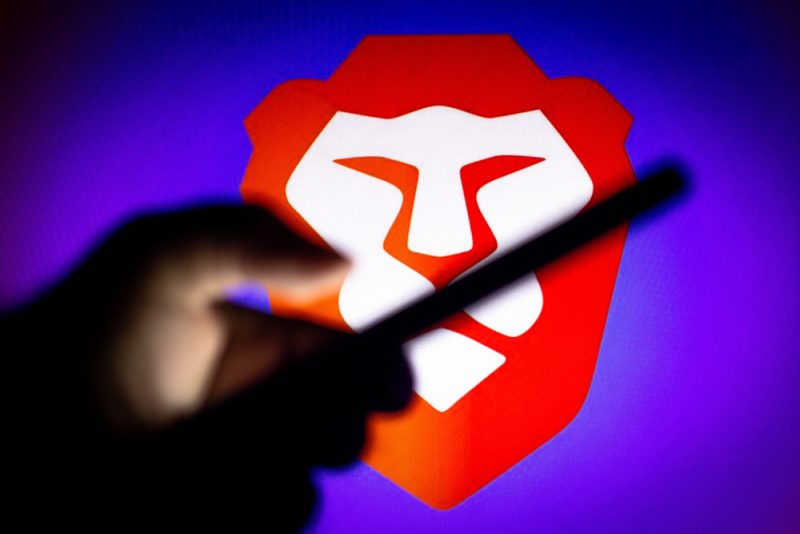
Braveブラウザは、精密な広告ブロック・プライバシー保護機能と、承認された広告を閲覧するだけでトークンを稼げる仕組みを搭載したウェブブラウザです。
一般にウェブブラウザというと、Google ChromeやEDGE(Internet Explorer)、SafariやFirefoxを想像する方が多いと思いますが、BraveはWeb3.0世代のウェブブラウザとして注目を集めています。
また、広告閲覧で獲得できるBasic Attention Token(BAT)も、時価総額は100位ほどを維持しています。BATの詳細に関しては以下を参考にしてみてください。
CRYPTO TIMESではBraveに関してのニュース記事も随時配信していますのでこちらも合わせてチェックしてみてください。
BAT (Basic Attention Token) の特徴・将来性を解説!取引所・チャートまとめ – CRYPTO TIMES
今回はそんな大注目の次世代高速ブラウザ「Brave」の特徴や使い方などを徹底解説していきます!
次世代ブラウザ「Brave」とは?11個の特徴を紹介!

Braveとは、広告ブロック機能やプライバシー保護機能など搭載した次世代ブラウザです。仮想通貨トークンと連携し、新しい広告運用・システムを実現することを目指しています。
まずは、そんなBraveの特徴や便利機能について確認しておきましょう!
- Braveの特徴
-
- WEBサイトやYoutube広告をブロックできる「Brave Shields(ブレイブ・シールド)」
- 広告閲覧でBATトークンを稼げる「Brave Rewards(ブレイブ・リワーズ)」
- Brave独自の広告システム「Brave Ads(ブレイブ・アド)」
- 牢固なセキュリティで安全性・プライバシー保護もバッチリ
- WEBサイトの表示を高速化!ChromeやSafariよりサクサク使える
- WEBサイトやSNSで投げ銭機能を使える
- Chromeの拡張機能を使える
- ブラウザ乗り換えが簡単!ChromeやSafariからブックマークを移行できる
- Windows/Mac/Linux/iOS/Androidに対応済み!いろいろな端末から使える
- Brave Sync(ブレイブ・シンク)で複数端末を同期できる
- セキュリティを強化する「Firewall+VPN」
1. WEBサイトやYoutube広告をブロックできる「Brave Shields(ブレイブ・シールド)」
Braveのメイン機能の1つが、WEBサイトや動画に表示される広告をブロックする機能「Brave Shields」です。
この機能をONにすれば、サイトや動画で表示される不快な広告は一切表示されなくなります。
当記事の後半では広告ブロック機能について検証してみた結果を公開しているので、そちらもぜひチェックしてみてください。
2. 広告閲覧でBATトークンを稼げる「Brave Rewards(ブレイブ・リワーズ)」
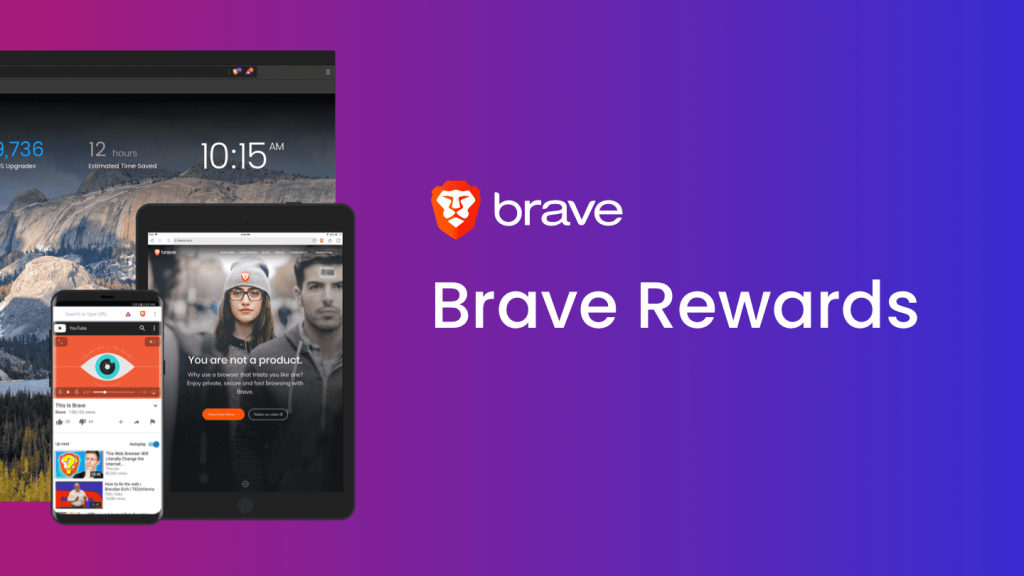
プライベート広告の表示設定をONにしてBraveブラウザを使用すると、広告閲覧に応じてBraveのトークンである「Basic Attention Token (BAT) 」が付与されるという、「Brave Rewards」という仕組みがあります。
2023年2月よりBrave RewardsによるBATの獲得にはbitFlyer(日本国内’の場合)の口座接続が必要となりました。
獲得したBATはbitFlyerで日本円に換金することも可能ですので、「Braveは利用しているだけで稼げるブラウザ」ともいえますね。
bitFlyerの口座開設や接続方法については、当記事の後半で詳しく解説しています。
BAT (Basic Attention Token) の特徴・将来性を解説!取引所・チャートまとめ
3. Brave独自の広告システム「Brave Ads(ブレイブ・アド)」
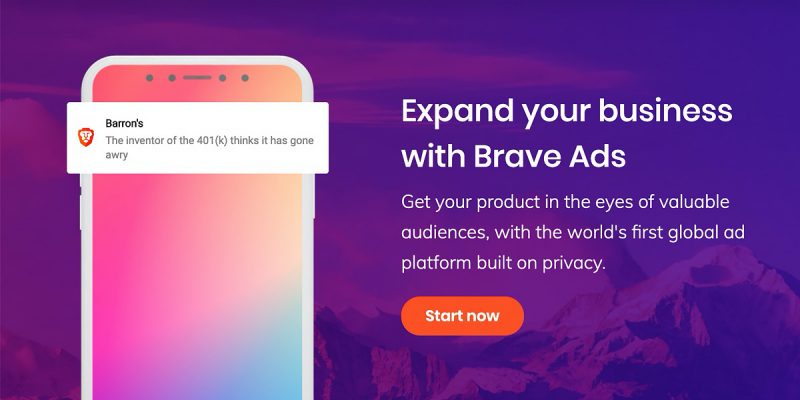
Braveには、独自の広告システム「Brave Ads」が実装されています。
Brave Adsについて簡単に説明すると、Brave上で「閲覧サイトとは関係なく表示される広告」のようなものです。
Braveに登録されている広告が、一定の間隔(1時間に1回など)で表示されるようになり、広告を見ることでBATを稼ぐことが可能になります。
Brave Adsの表示設定はBraveで設定できるので、
- 広告なしで使いたい人は表示設定をOFFに
- BATを稼ぎたい人は表示設定をON・表示頻度を増やす
このように、それぞれの好みに合わせて使えます。
トークンを稼ぎたい人、広告なしで快適に使いたい人、どちらも快適に使えるのは嬉しいですね。
4. 牢固なセキュリティで安全性・プライバシー保護もバッチリ
Braveはセキュリティ対策やプライバシー保護の観点でも優秀なブラウザです。
搭載している広告ブロック機能とともに、マルウェアなどの有害プログラムをブロックする機能も搭載しています。
また、プライバシー保護の機能も充実しており、閲覧履歴を残さないプライベートブラウジングももちろん利用可能です。
5. WEBサイトの表示を高速化!ChromeやSafariよりサクサク使える
BraveはChromeやSafariよりも高速でサイト表示できるブラウザです。
広告をブロックして読み込み時間を削減することで、高速表示を実現しています。
実際にどれくらい高速化できるのか、ChromeとSafariと比較して検証した動画があるので、この後に紹介する「徹底検証!Braveの広告ブロックや高速ブラウジング機能を試してみた」も参考にしてみてくださいね。
6. WEBサイトやSNSで投げ銭機能を使える

Braveの大きな特徴の1つが、投げ銭機能を使えることです。
- 気に入ったWEBサイト
- TwitterなどのSNSの特定ユーザー
Braveでは上記のように、サイトやユーザーにブラウザ上で投げ銭(チップ)を付与できます。TwitterもBraveで開くとチップという項目が追加されているのがわかります。
Braveはこの投げ銭機能によって、良いコンテンツの生成を促し、新しい広告の仕組み作りを目指しています。
7. Chromeの拡張機能を使える
「Google Chromeの拡張機能が便利だからChromeから乗り換えるのはちょっと…」と、Chromeから乗り換える気になれない方も多いかもしれません。
でも、BraveではChromeの拡張機能のインストールに対応しているので、そんな心配はありません。
BraveブラウザでChromeウェブストアにアクセスして、拡張機能をインストールできます。
Chromeで使えていた便利機能を、Braveでそのまま使えるのは嬉しいですね。
- どんな拡張機能でも使えるの?
- 基本的にどんな拡張機能でも使えます。導入前に警告が出ることもありますが、気にせず導入して大丈夫です。
8. ブラウザ乗り換えが簡単!ChromeやSafariからブックマークを移行できる
いまメインで使っているブラウザのブックマーク(お気に入り機能)は、自分でカスタマイズして使いやすいようにしてありますよね。
ブラウザを変えたとして、そのブックマークを再度登録し直すのはとても面倒なことです。
でもBraveなら、ブックマークのインポート機能があるので、ブラウザ移行の手間はかかりません。
いつも使っているChromeやSafariのブックマークを、ワンクリックで簡単にインポートして快適に使ええます。
9. Windows/Mac/Linux/iOS/Androidに対応済み!いろいろな端末から使える
| Windows |  |
|---|---|
| Mac |  |
| Linux |  |
| iOS |  |
| Android |  |
BraveはWindowsやMac、Linuxはもちろん、iOSやAndroidなどのスマホ/タブレットのOSにも対応しています。
どの端末にも完全対応しているので、使用端末によって機能制限がでてしまうこともありません。
端末のOSを気にすることなく、誰でも使えるので安心ですね。
10. Brave Sync(ブレイブ・シンク)で複数端末を同期できる
Braveブラウザは複数端末で設定や閲覧履歴などを同期可能です。この機能をBrave Syncといいます。
Brave Syncを使えば、例えば「スマホで開いていたページをタブレットで見たい」ということなことも簡単にできます。
複数端末でBraveブラウザを使う場合は、ぜひBrave Syncで同期をしておいてくださいね。
11.セキュリティを強化する「FireWall + VPN」
プライバシーを尊重するBraveブラウザが2020年7月27日より、VPNとFirewallのサービスプロバイダーGuardianと提携し、Guardianを搭載したiOSユーザー向けのプレミアム機能「Brave Firewall + VPN」をリリースしました。
「Brave Firewall + VPN」を利用することで、プライベートかつ安全な環境で3倍〜6倍ほど高速なブラウジング体験をユーザーに提供できます。
巷には、沢山のVPNアプリが存在していますが、Braveを利用しているユーザーであれば他のアプリを落とさずともVPNの利用が可能になります。「Brave Firewall + VPN」は月額9.99ドル、年間99.99で利用することが可能です。
Braveブラウザがプライバシー・安全性を強化する「Firewall+VPN」をiOSユーザー向けにローンチ
徹底検証!Braveの広告ブロックや高速ブラウジング機能を試してみた
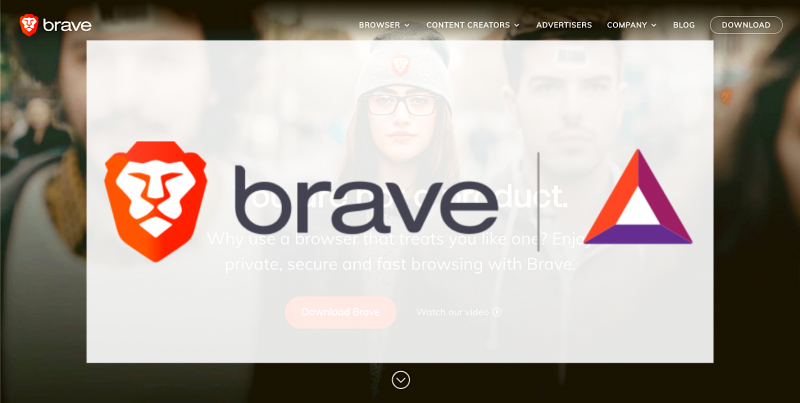
Brave(ブレイブ)は広告をブロックできたり、サイトを高速で表示できるブラウザということがわかったと思います。
とはいえ、実際にどれくらいの効果があるのか気になりますよね。
そこで、ここでは実際にBraveと別のブラウザを比較した結果を公開しています。実際にBraveがどれくらい優れているのかをチェックしてみてください。
- Braveの機能を検証
【検証1】WEBサイト閲覧速度を比較してみた
この動画はBrave、Google Chrome、Mozilla Firefoxの3つのブラウザで同じ主要ニュースサイトを開いたときの速度を比較したテスト動画です。
これらのブラウザを比較した結果、Braveではその他のブラウザよりも3倍近く早く表示されています。
さらに、公式ホームページでの説明によると、Androidタブレット上ではChromeブラウザの最大8倍もの速度を記録したとされています。
そしてこの高速ブラウジングに加え、広告やトラッカーをブロックすることでマルウェアなどへの感染リスクも下げることができ、より速く安全なブラウジング体験ができるのです。

Braveで新しいタブを開くと、上の画像のようにこれまでにブロックした広告やトラッキングの数、節約した読み込み時間などを表示してくれます。
【検証2】WEBサイトの広告表示を比較してみた

ここからは、実際にBraveとChromeで同じサイトを検索した際の広告表示を比較します。
今回使用したのは、デフォルトの広告ブロク機能設定のままのBraveと、広告ブロックの拡張機能を追加していないChromeです。つまり、何もいじってないごく普通のBraveとChromeで比較します。
「価格.com」を閲覧した結果が、上の画像です。Braveで開いた場合は広告がブロックされていることがわかります。
Chromeでは赤枠で示した箇所にバナー広告が表示されているのですが、Braveではデフォルトでこのバナー広告をブロックできています!
その他様々なウェブサイトを閲覧してみましたが、Braveではばっちり広告をブロックしてくれます。
【検証3】Youtube広告をブロックしてみた

最後に、Youtube内で表示される動画広告もブロックできるかを検証してみました。
Braveの効果をきっちり確かめるため、今回はユーチューブにあがっている「世界一広告の多い動画」という動画を使って検証してみました。
その結果が上の画像です。
再生バーを見ると一目瞭然!動画の途中に挿入されているおびただしい数の黄色の広告動画を、Braveではすべてブロックできてしまっています!
念の為この一時間に及ぶ動画は最後まで閲覧してみましたが、「世界一広告の多い動画」というタイトルとは打って変わって、広告ゼロで非常に快適に見終えてしまいました(笑)
その後もいろいろな動画を見比べましたが、動画途中の広告はもちろん、再生開始直後に入りがちな動画広告が入ることもありませんでした!
毎日のようにユーチューブを視聴するヘビーユーザーの方にはかなりの朗報ではないでしょうか。
【検証4】Youtubeのバックグラウンド再生ができるか確かめてみた
| Brave | Youtube Premium | |
|---|---|---|
| バックグラウンド再生 |  |
 |
| 広告ブロック |  |
 |
| 月額料金 | 無料 | 1,180円 |
スマホ端末からバックグラウンドでYoutubeを開き、音楽や音声を聴きたいという人もいるかもしれません。
Youtube Premiumでは月額料金を支払うことでバックグラウンド再生が可能になりますが、Braveではなんと無料でYoutubeのバックグラウンド再生ができます。
そしてもちろんYoutube Premiumと同じく広告ブロックもしてくれます。
ただし、バックグラウンド再生機能を使用するには以下の手順で設定を変更する必要があります。
- Braveアプリの右下の3つの点のアイコン(・・・)をタップ
- 表示されたメニューを下にスクロールして「設定」をタップ
- 設定メニューを下にスクロールして「メディア」をタップ
- 「音声のバックグラウンド再生を有効にする」をオンにする

Brave(ブレイブ)の初期設定方法!3つの手順を解説!
ここからはBraveの初期設定手順について確認していきましょう。
きちんと設定できるか不安な方でも、この手順通りに進めていけば、すぐに快適にBraveを使い始められますよ!
- Braveの初期設定手順
1. Braveブラウザをダウンロード・インストールする

まず、Braveのホームページにアクセスして、トップページのダウンロードボタンをクリックしてBraveをダウンロードします。
ダウンロードが完了した後、インストールを実行し、Braveを起動します。
2. 日本語設定を適用する
Braveの初回起動時は英語のままなので、まず最初に日本語設定に変更しましょう。
初回起動時に表示される Welcome to Brave というタブに表示されている左のボタンから設定画面に移ります。
もしこのボタンがない場合は、右上のメニューアイコンから 設定 を選択することもできます。
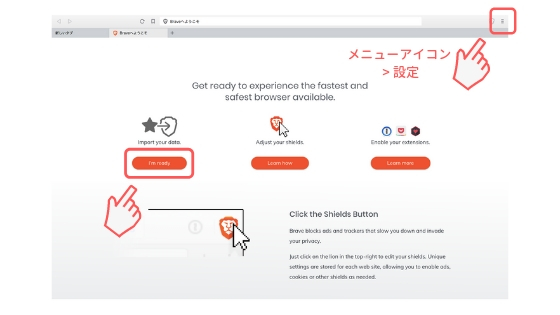
設定画面を開いたら、左側のメニューからAdditional settingsと書かれたプルダウンをクリックし、Languagesをクリックします。
表示されるメニューの一番上に Language という項目があるので、プルダウンメニューを用いて English (U.S.) から Japanese (Japan) に変更しましょう。
言語設定が変更すると、ブラウザを再起動するか聞かれるので、再起動しましょう。再起動が完了すれば日本語になっているはずです!
3. ブックマークをインポートする

次はブックマークをインポートしていきましょう。
設定画面の上部メニューバーからSettings、さらに項目欄からGet startedに飛び、Import bookmarks and settingsをクリックします。
表示されるボックスからインポート元のブラウザを設定しImportをクリックすると、ブックマークがインポートされます。
これでブックマークのインポートが完了です!
Brave(ブレイブ)の基本的な使い方を解説!基本操作をマスターしよう
Braveの初期設定ができたら、Braveの基本的な使い方にうつりましょう。
ここでは、Braveの基本的な使い方について解説しています。
広告の表示・非表示の切り替え方や投げ銭の仕方について確認しておきましょう!
広告表示・非表示を切り替える
BATの受け取りや投げ銭、広告閲覧機能の有効化にはBrave Rewardsの設定に加え、bitFlyerの口座開設と接続が必要です。
1.設定を開き、画面上部の「Brave Rewards」タブを選択し、「Rewardsの使用開始」をクリックします。

2.右上のBATアイコンからポップアップが表示されので、住んでいる国を選択し、「続ける」をクリックします。これでBrave Rewardsの利用が開始されます。

3.Brave Rewardsのホーム画面では広告の表示設定の編集が可能です。各広告のオン/オフの切り替えや、表示頻度の選択をしましょう。広告を閲覧してBATを受け取りたい場合はオンにしておきましょう。
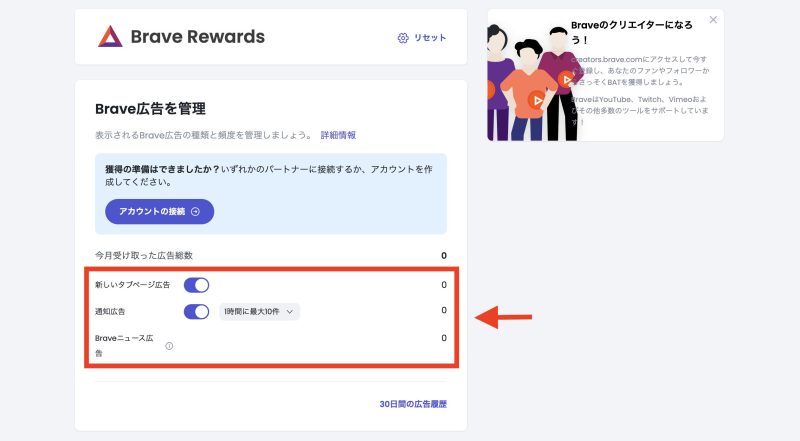
4.最後に、BATトークンを受け取るためにはbitFlyerの口座開設と接続が必要です。「アカウントの接続」をクリックするとbitFlyerのログイン画面へ誘導されるので、すでに口座開設が済んでいる場合はログインして接続してください。まだ済んでいない場合は口座開設から始めましょう。
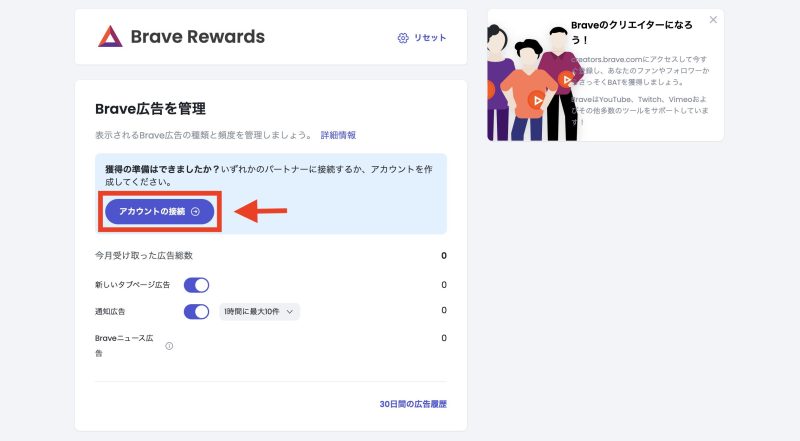
bitFlyerの口座開設の手順や使い方についてはこちらの記事で詳しく解説しています。
【最新版】取引所bitFlyer(ビットフライヤー)の登録方法・使い方まとめ!
ネットサーフィンをしてBATを稼ぐ!
Braveが承認した広告を閲覧することで「広告を閲覧した報酬」としてユーザーにトークンが付与されるため、ネットサーフィンをするだけでトークンを稼ぐことができます。
付与されるトークンはBasic Attention Token (BAT) というトークンで、この仕組みはBraveが創ろうとしている分散型広告システムにより成り立っています。
- 分散型広告システム
- Braveの分散型広告システムでは、従来の中央集権的な仕組みでのGoogleなどの仲介者を排除し、Basic Attention Token (BAT) というトークンを利用することでユーザー、サイト運営者、広告代理業者の三者だけでの自律分散型の仕組み作り上げます。
仲介者を排除したこの仕組みでは、トークンを流通させることで従来の仕組みにおいて上述の三者が抱える課題を解決するとされており、次世代の広告システムとしてBraveとともに注目されています。
詳しくはこちらの記事で解説しています↓
BAT (Basic Attention Token) の特徴・将来性を解説!取引所・チャートまとめ – CRYPTO TIMES
下記の記事では、CRYPTO TIMESのライターが実際に広告閲覧でBATを獲得してみた記事になるので、参考にしてみてください。
Brave Browserが広告閲覧でBATを獲得できるプラットフォームをリリース、一足先に使ってみた感想は? – CRYPTO TIMES
気に入ったコンテンツやWEBサイトやSNSユーザーに投げ銭する
Braveでは、以上の動画のような手順でWEBサイトやSNSで投げ銭ができます。
基本的にはブラウザ上やサイト内に表示されているBATのマークをクリックすればOKです。
手軽に投げ銭できるので、良いコンテンツには積極的に投げ銭をしてみてくださいね。
もちろんクリプトタイムズにも投げ銭できますよ!
Braveウォレットのバックアップをとる
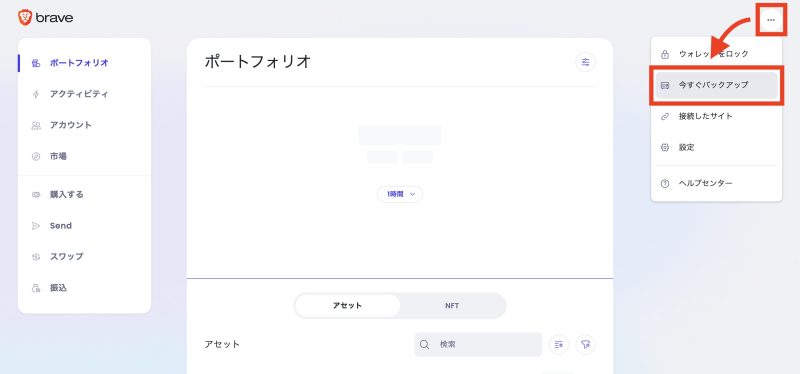
どのウォレットでもそうですが、バックアップは必ず取るようにしましょう。
以下の手順でBraveウォレットのバックアップを取ることができます。
- 設定を開き、画面上部の「ウォレット」タブを選択
- パスコードを入力しアンロック
- ウォレット画面右上の3つの点のアイコン(・・・)をクリックし、「今すぐバックアップ」をクリック
- リカバリーフレーズの保管・確認
リカバリーフレーズについては表示される説明や注意事項を確認し、安全に保管することを徹底しましょう。
リカバリーフレーズの重要性と管理方法についてはこちらの記事で詳しく解説しています。
新たなデバイスでBraveをインストールした際は、Restore項目に飛びリカバリーフレーズを入力すればウォレットをインポートできます。
【稼ぐor広告ブロック】Braveのおすすめ設定まとめ!
- BATを最大限稼げるようにする
- 広告を最大限減らすようにする
Braveの設定は、以上のようにどちらかに振り切るように設定するのがおすすめです。
というのも、中途半端な使い方なら、別のブラウザとの違いがよくわからなくなるからです。
ここでは、稼げるようにまたは広告をゼロにするための、おすすめの設定方法について解説しています。
- Braveのおすすめ設定
BATを最大限に稼ぐための設定方法
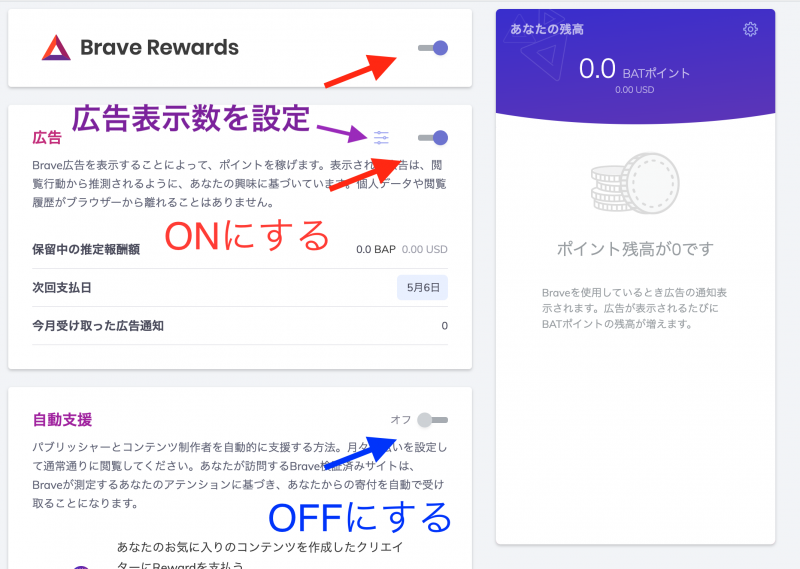
BATを最大限稼ぐには、広告表示数を最大化させる必要があります。
広告表示数を最大化するには、Braveブラウザの「Rewards」から設定を行いましょう。
まず、Brave Rewards、広告表示をONにします。次に、メニューアイコンから広告表示数を設定します。
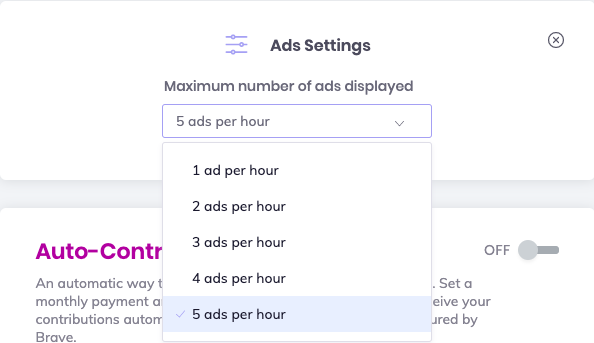
こちらで広告表示数を設定できます。収益を最大化するには、ここの表示数を最大化すればOKです。
広告ブロックを最強にする設定方法

Braveで広告ブロックを最強にするには、Braveブラウザの「Rewards」から設定を行います。
RewardsをOFFにしておけば、広告は表示されません。
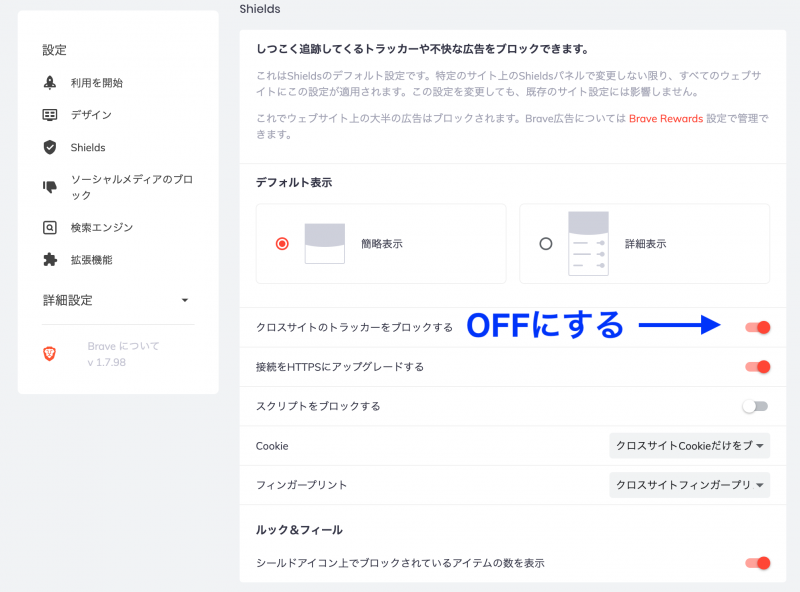
念のためにクロスサイト(サイト遷移)でのトラッキングも防いでおきます。
以上で、Braveで広告ブロックを最強にする設定は完了です。
広告なしで快適に利用したい人は、ぜひこちらの設定を適用させておきましょう!
- BATは獲得できない
- BATは広告を表示した報酬として得られるものなので、Braveで広告ブロックを最強にするとBATは獲得できません。広告非表示機能とはトレードオフになるものなので覚えておきましょう。
まとめ
今回は、次世代の高速ブラウザとして注目されているBraveの特徴や評判、使い方などについて解説してきました。
革新的な仕組みとなる分散型広告システムの根幹を成すブラウザとして、今後Chromeなどの主要ブラウザとどのように競合していくのかも注目です!
まだBraveをインストールしてないという方はこちらからどうぞ!
BAT (Basic Attention Token) の特徴・将来性を解説!取引所・チャートまとめ
画像引用元:rafapress / Shutterstock.com























































